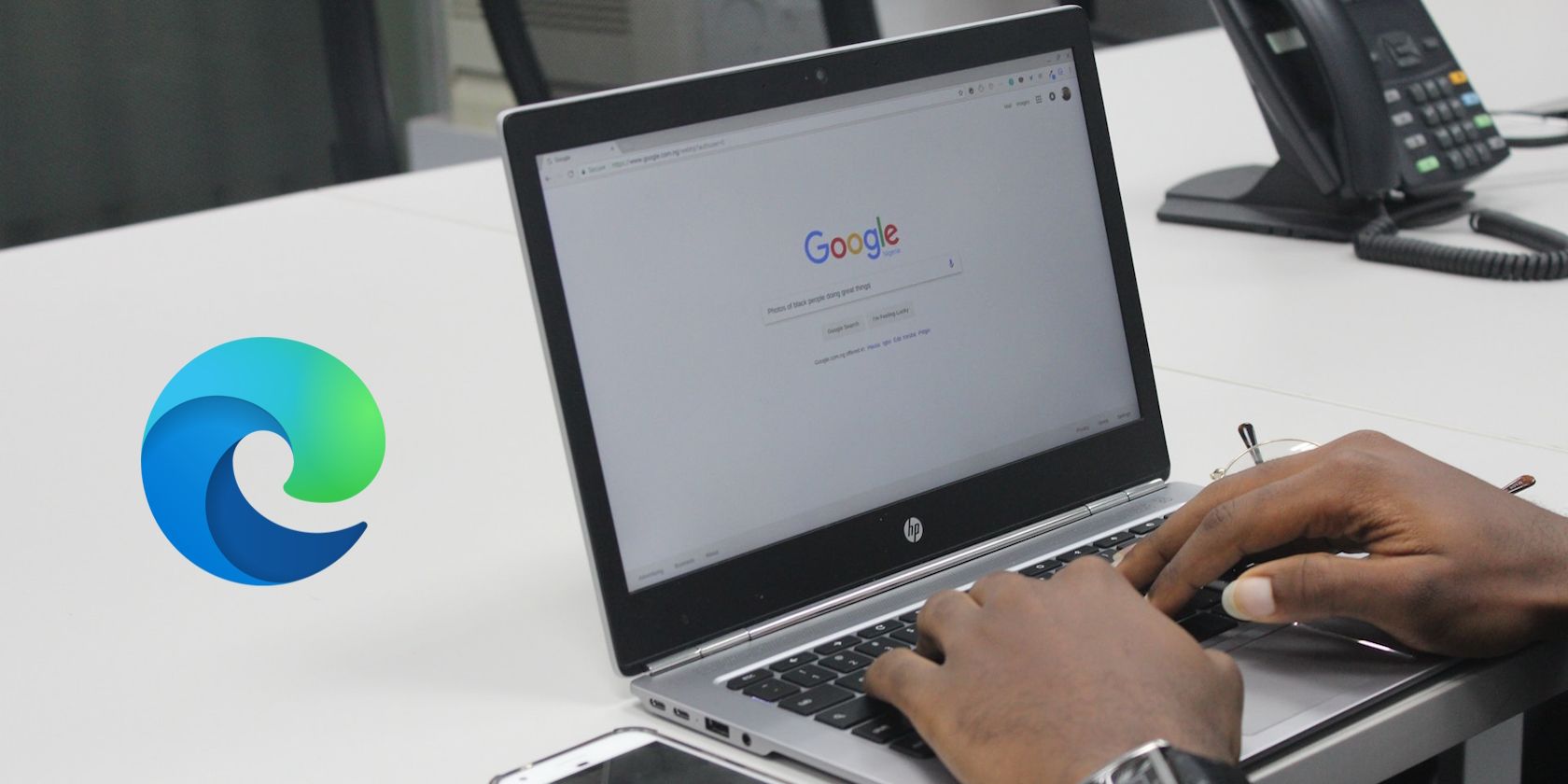فرآیند WebView2 مایکروسافت اج به برخی از ابزارهای کاربردی ویندوز قدرت میدهد، اما ضروری نیست. در اینجا نحوه جلوگیری از بلعیدن حافظه شما آورده شده است.
فرآیندهای پسزمینه اغلب میتوانند بهعنوان مقصر پنهان عمل کنند و بدون اینکه شما بدانید، رایانه شما را کند میکنند. هنگامی که آنها بیش از آنچه باید حافظه مصرف می کنند، زمان آن فرا رسیده است که اقدام کنند. یکی از این فرآیندها که باعث بروز مشکلات می شود Microsoft Edge WebView2 است.
در این مقاله، ما به فرآیند Microsoft Edge WebView2 نگاهی میاندازیم و شما را راهنمایی میکنیم تا از هجوم حافظه رایانهتان جلوگیری کنید.
فرآیند Microsoft Edge WebView2 چیست؟
فرآیند Microsoft Edge WebView2 بخشی از مرورگر وب مایکروسافت اج است. عملکرد اصلی آن بهبود تجربه مرور شما در برنامه های ویندوز است. این شبیه به داشتن یک مرورگر وب کوچک متصل به سایر برنامه های ویندوز در رایانه شما است.
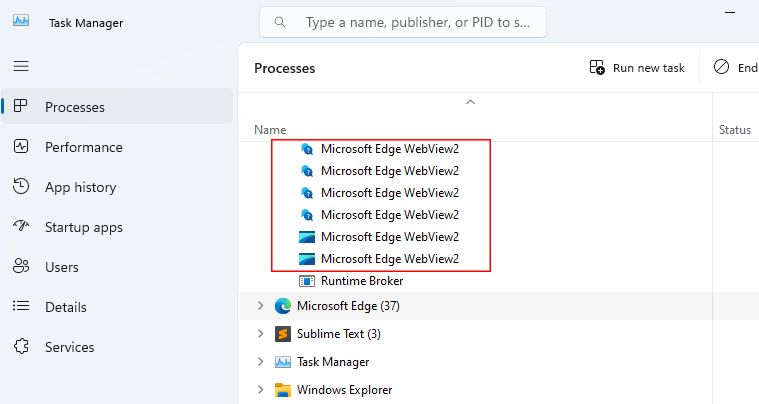
این فرآیند در پس زمینه عمل می کند و به برنامه های ویندوز در اتصال به اینترنت و نمایش محتوای وب کمک می کند. به این ترتیب، برنامه ها نیازی به راه اندازی مرورگر وب پیش فرض رایانه شما ندارند.
به عنوان مثال، زمانی را در نظر بگیرید که از برنامه های ویندوز ممتازی که درخواست پرداخت می کنند، استفاده کرده اید. هنگامی که آماده پرداخت هستید، درگاه پرداخت در خود برنامه ظاهر می شود. در آنجا، جزئیات پرداخت خود را وارد کرده و تراکنش را تکمیل می کنید. این قابلیت به دلیل WebView2 امکان پذیر شده است.
با این حال، علیرغم مزایای آن، ممکن است مواقعی وجود داشته باشد که این فرآیند بیش از آنچه باید حافظه مصرف کند. بنابراین، بیایید نحوه رفع مشکل مصرف حافظه فرآیند Microsoft Edge WebView2 را بررسی کنیم.
آیا باید فرآیند Microsoft Edge WebView2 را متوقف کنید؟
فرآیند Microsoft Edge WebView2 فقط باید مقدار کمی از حافظه را مصرف کند. اگر شروع به خوردن بیشتر کرد، می توان آن را متوقف کرد.
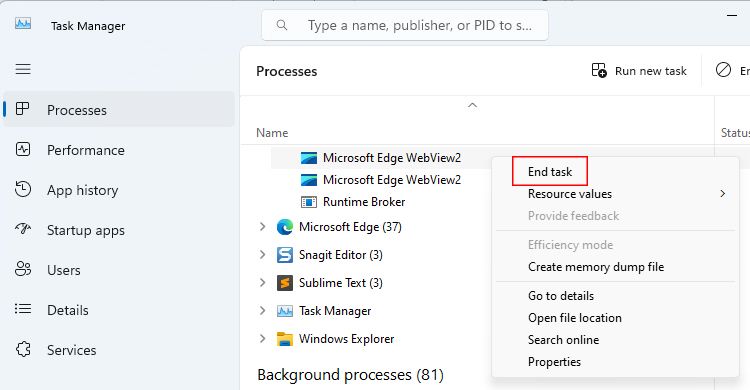
اما در اینجا چیزی است که باید بدانید: توقف فرآیند Microsoft Edge WebView2 ممکن است جنبههای منفی داشته باشد. به عنوان مثال، اگر در حال حاضر از برنامه ای مانند Get Help استفاده می کنید که به WebView2 بستگی دارد، چنین برنامه ای به درستی کار نمی کند.
در موارد دیگر، همانطور که قبلاً اشاره کردیم، توقف فرآیند تصمیم عاقلانه ای است. بنابراین، اینکه آیا این فرآیند را متوقف کنید یا نه، همه چیز به مورد استفاده فعلی شما بستگی دارد.
نحوه رفع استفاده از حافظه زیاد از فرآیند Microsoft Edge WebView2
از نظر فنی، تنها چند راه برای حل مشکل افزایش مصرف حافظه وجود دارد. بیایید آنها را یکی یکی بررسی کنیم تا ببینیم کدام یک برای شما کار می کند.
1. ابتدا مایکروسافت اج را به روز کنید
همانطور که قبلا ذکر شد، Microsoft Edge WebView2 به Microsoft Edge، مرورگر پیش فرض ویندوز متصل است. اگر WebView2 حافظه زیادی مصرف می کند، ابتدا مایکروسافت اج را به روز کنید.
در اینجا مراحلی وجود دارد که به شما کمک می کند تا به آخرین نسخه Microsoft Edge به روز رسانی کنید:
- Microsoft Edge را باز کنید و Alt + F را فشار دهید. اگر منوی کشویی با گزینه های زیادی نمی بینید، روی منوی سه نقطه در بالا سمت راست کلیک کنید.
- ماوس را روی گزینه Help and feedback در منوی کشویی نگه دارید. از میان گزینه ها، روی About Microsoft Edge کلیک کنید.
- یک برگه مرورگر جدید باز میشود و هر بهروزرسانی نسخه جدید موجود را اسکن میکند و آنها را نصب میکند. هنگامی که مرورگر همه به روز رسانی ها را نصب کرد، Microsoft Edge را مجددا راه اندازی کنید.
- پس از به روز رسانی، توصیه می کنیم کامپیوتر را مجددا راه اندازی کنید. و پس از راه اندازی مجدد، Task Manager را باز کنید و وضعیت درصد حافظه را برای یک ایده بررسی کنید.
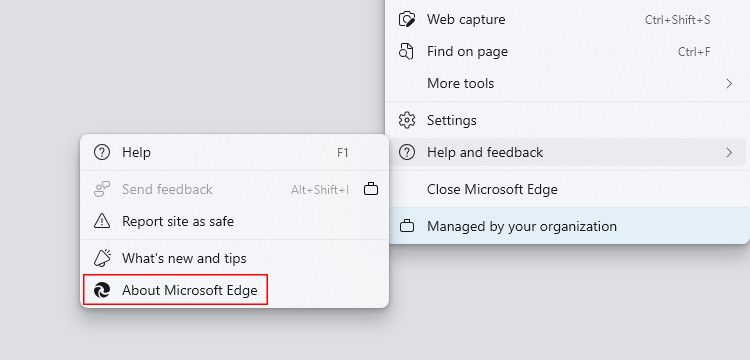
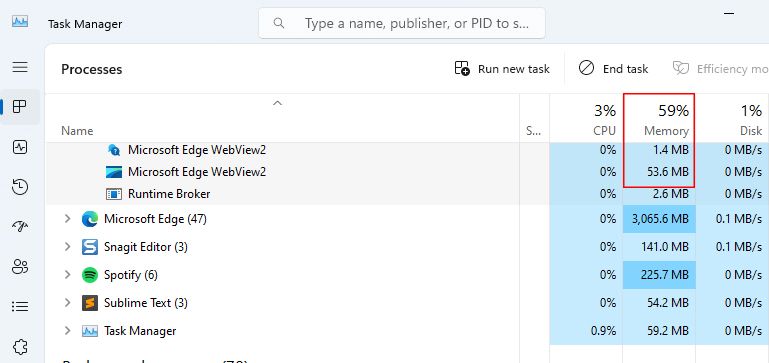
اگر با استفاده از مراحل داده شده نتوانستید به روز رسانی کنید، همیشه می توانید نسخه به روز شده را از Microsoft.com دانلود کنید.
2. Microsoft Edge WebView2 را مجددا نصب کنید
اگر هنوز با مشکلات استفاده از حافظه زیاد مواجه هستید، روش دیگری را امتحان کنید. این بار، اجازه دهید Microsoft Edge WebView2 را دوباره نصب کنیم. نصب مجدد WebView2 تمامی فایل های خراب را در صورت وجود حذف می کند.
نصب مجدد آن به سادگی نصب یک برنامه است. به سایت Microsoft Edge Developer رفته و فایل نصب کننده را با کلیک روی x64 یا x86 دانلود کنید. سپس فایل Runtime Installer را اجرا کنید و دستورالعمل های راه اندازی را دنبال کنید.
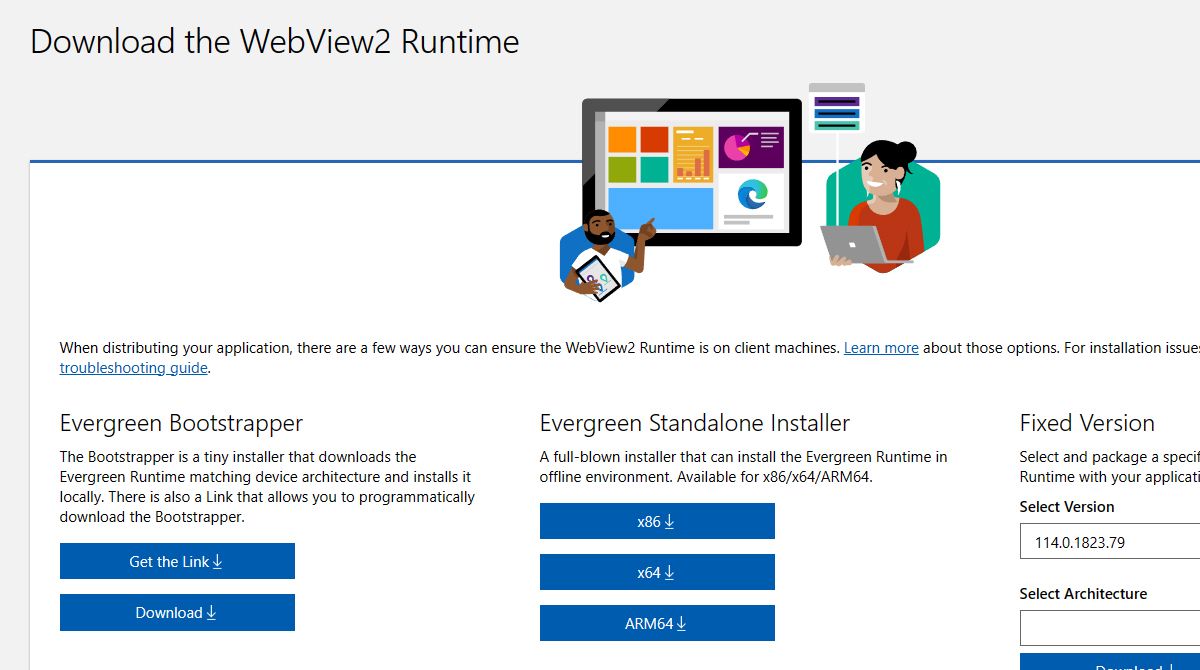
3. تنظیمات Microsoft Edge را بازنشانی کنید
اگر نصب مجدد ناموفق بود، آخرین گزینه شما بازنشانی تنظیمات Microsoft Edge است. ما می دانیم که این خطرناک است، زیرا تمام تنظیمات مرورگر شما بازنشانی می شود. اما بازنشانی تنظیمات می تواند به رفع هرگونه پیکربندی نادرست که ممکن است باعث استفاده بیش از حد از حافظه شود کمک کند.
برای ادامه بازنشانی به تنظیمات رفته و از نوار کناری روی گزینه Reset settings کلیک کنید. پس از رسیدن به آنجا، روی Restore settings به مقادیر پیش فرض آنها > Reset کلیک کنید.
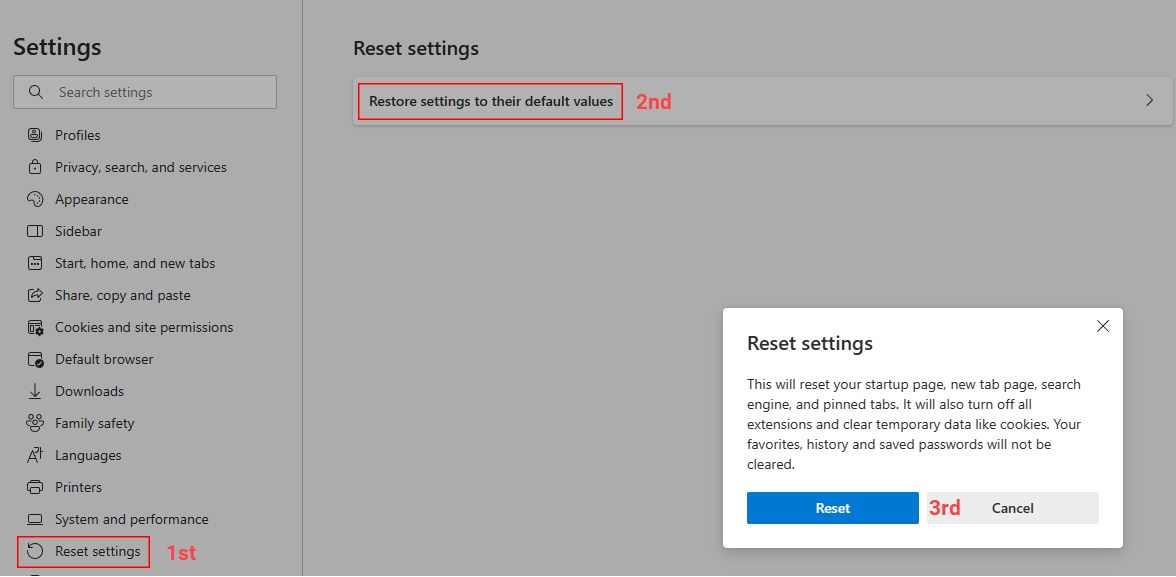
همانطور که در بالا ذکر شد، بازنشانی تنظیمات مرورگر شخصی شما را حذف می کند. بنابراین، تنظیمات خاصی را که ممکن است بعداً بخواهید تغییر دهید یادداشت کنید.
روند Microsoft Edge WebView2 به حالت عادی بازگشته است
گاهی اوقات، وقتی یک افزایش مصرف حافظه یا دیسک را می بینیم، به انتخاب خود آن را نادیده می گیریم! اما عمیقتر کردن و یافتن موضوع اصلی در چنین مواقعی عاقلانه است.
همین امر در مورد Microsoft Edge WebView2 نیز صدق می کند. در بیشتر موارد، به ارائه محتوای وب در داخل برنامه های ویندوز کمک می کند. اما در برخی موارد نادر، ممکن است با نگه داشتن حافظه باعث مشکلات تاخیری شدید شود.